Minecraft Forgeとは?
Modは、ゲームをより快適にプレイするのに理想的な選択肢です。ゲームをさらに面白く、楽しくすることができるからです。ただし、これを使用するには自分でゲームにインストールしなければなりません。そこで、Forgeの出番です。Forgeは、最も簡単にMinecraftのModをインストールできる方法です。Minecraft Forgeとは?
Minecraft Forgeは、Minecraft Java Editionのコミュニティが作成したゲームの互換性を簡素化するための、オープンソースのMod API・ローダーです。公式ウェブサイトからダウンロード・インストールし、.minecraft/modsフォルダーにコピー&ペーストしておけば、Minecraftを実行するときにいつでもForgeプロファイルを選択できます。
Forgeをインストール・使用する際に動作しなくなってしまうことがあり、これは厄介な問題です。それでも、このガイドを参照して問題を解決することができるので大丈夫です。
関連記事: 解決済み: Minecraft「オブジェクトヒープ用に十分なスペースを予約できませんでした」
方法1: 正しいJavaバージョンを使用していることを確認する
Minecraft Forgeが動作しない原因としてよくあるのは、Windowsバージョンのゲームをコンピューターにインストールしているためです。ForgeはJavaバージョンのみで動作します。さらに、Javaのバージョンはゲームのバージョンと一致していなければならず、そうでなければForgeは動作しません。
したがって、Javaは正しいバージョンのものが必要です。次の手順でご確認下さい。
ステップ1: コンピューターにインストールされているゲームのプロパティを開いて、バージョンを確認します。
ステップ2: 公式ウェブサイトから、ゲームのバージョンに合ったMinecraft Forgeのバージョンを探します。
それでもForgeインストーラーが動作しない場合は、別の方法をお試し下さい。
関連記事: Minecraftの名前を変更する方法 完全ガイド
方法2: ファイアウォールを一時的に無効にする
Minecraft Forgeは、Minecraftのシステムファイルを変更するModプログラムです。そのため、Windows Defender ファイアウォールがForgeを悪意のあるプログラムとして検出してしまい、Forgeが表示されなくなることがあります。
この場合は、次の手順でファイアウォールを一時的に無効化して下さい。
ステップ1: Windowsの検索ボックスに「コントロール」と入力し、検索結果の一覧から「コントロールパネル」を選択します。
ステップ2: コントロールパネルで「Windows Defender ファイアウォール」をクリックして続行します。
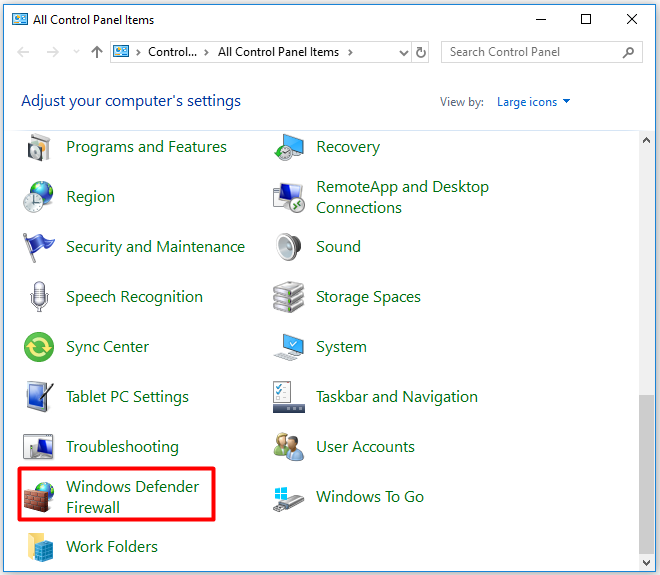
ステップ3: ポップアップウィンドウで、左ペインから「Windows Defender ファイアウォールの有効化または無効化」をクリックします。
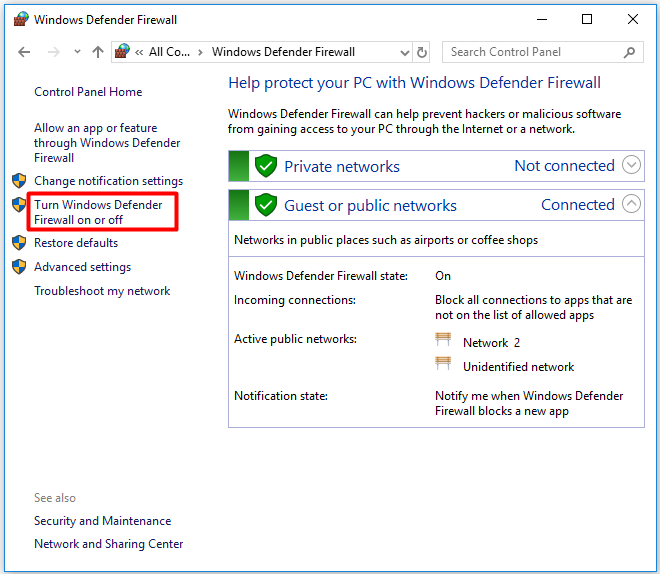
ステップ4: プライベートネットワークとパブリックネットワークの設定で、「Windows Defender ファイアウォールを無効にする(推奨されません)」にチェックを入れます。その後、「OK」をクリックして変更を保存します。
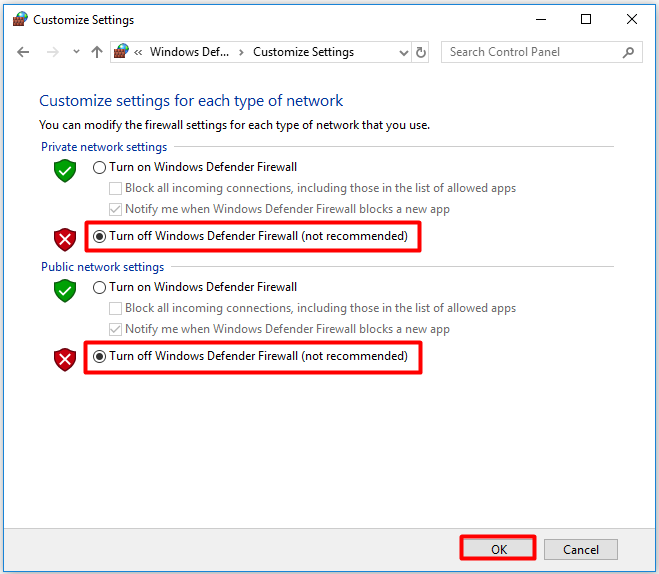
ステップ5: Minecraft Forgeが動作するようになったか確認し、動作しない場合は上記の方法でWindows Defender ファイアウォールを有効化した後、次の方法をお試し下さい。
方法3: ゲームとForgeを再インストールする
ゲームとForgeを再インストールすることで、Forgeインストーラーが動作しない問題を解決することができます。操作は簡単です。
ステップ1: コントロールパネルで「プログラムと機能」をクリックします。
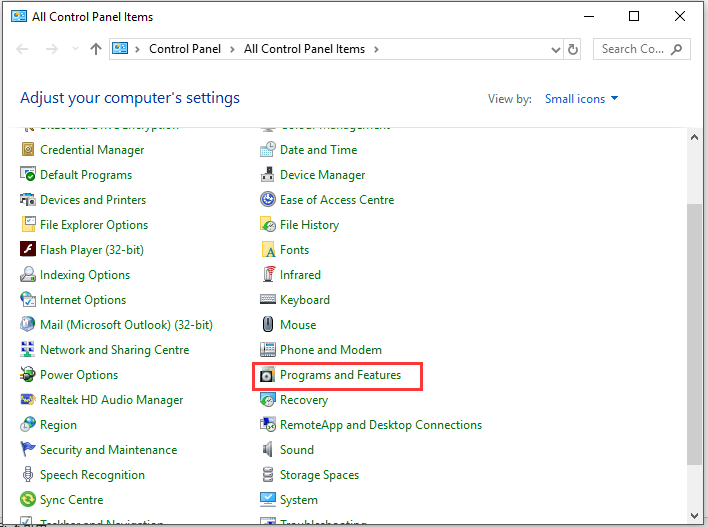
ステップ2: プログラムの一覧からゲームとForgeを見つけ、1つずつ右クリックして「アンインストール」を選択したら、画面の指示に従ってアンインストールを完了します。
ステップ3: その後、ゲームとForgeの公式ウェブサイトからそれぞれダウンロード・インストールします。
